
Android スマホのアプリ通知を設定(ON/OFF)する方法
アプリの更新情報や新着メッセージ、不在着信があるときに、ロック画面やホーム画面上部に表示してくれる通知(プッシュ通知)はとても便利ですが、アプリをたくさんインストールしていくにつれ、通知が多すぎてわずらわしく感じたり、大事な通知を見逃したりしてしまうので、通知を減らしたいと感じる方もいるかもしれません。
通知は、アプリごとにON/OFFを設定でき、通知音や表示に関する詳細設定もできます。このアプリの通知はオフにしたい、このアプリは一部の通知だけ受け取って通知ドットは消す(表示しない)、などアプリ別に自由に設定できます。
また、通知の表示や音だけでは気づきにくいというときには、光の点滅でお知らせすることもできます。
必要な情報を確実に受け取れるように、通知の設定をカスタマイズしてスマホをより使いやすくしましょう。
【目次】
- ※ この記事は、AQUOS R9(Android™ 14)を利用し、2025年3月時点での機能やサービスの動作確認に基づき作成致しました。お使いの機種やOSのバージョンによって、状況が異なる場合がございますが、予めご了承ください。
アプリの通知について設定する
通知(プッシュ通知)のON/OFFは、アプリごとに設定することができます。また、通知を受け取る場合に通知音を鳴らすかどうか、通知ドット(通知バッジ)を表示するかどうかも、個別に設定することができます。
通知ドットって何?と思った方は、次の項目でくわしく説明していますのでご覧ください。
アプリごとに通知をON/OFF(オン/オフ)する
たくさんのアプリをインストールしていると、大量の通知がくることになり、仕事や更新など大事な通知を見逃してしまうことにも繋がりかねません。通知が必要かどうか整理して、必要のないアプリの通知をオフにしたり、一部の通知のみ許可することをおすすめします。
「My AQUOS」アプリを例として通知の設定を変更します。
- [設定]→[通知]→[アプリの通知]をタップ
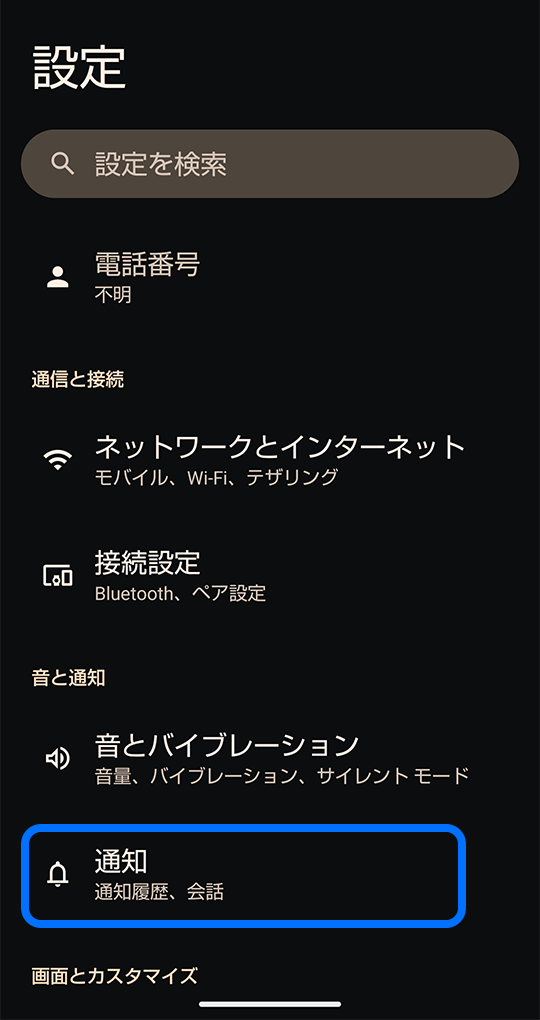
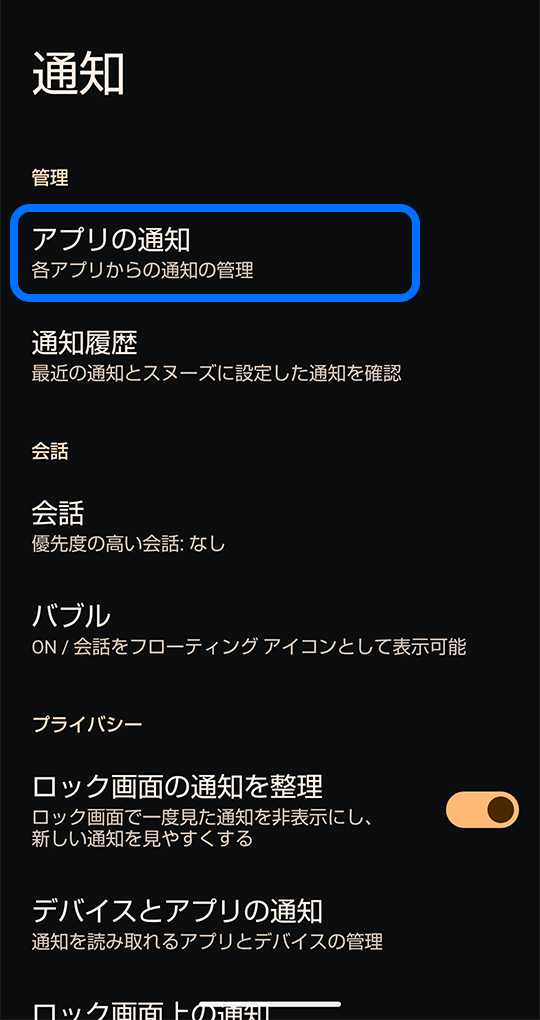
- [新しい順]の文字をタップ →[すべてのアプリ]をタップ
- ・並び順は[新しい順]/[通知件数の多い順]/[すべてのアプリ]/[通知OFF]から選択できます。
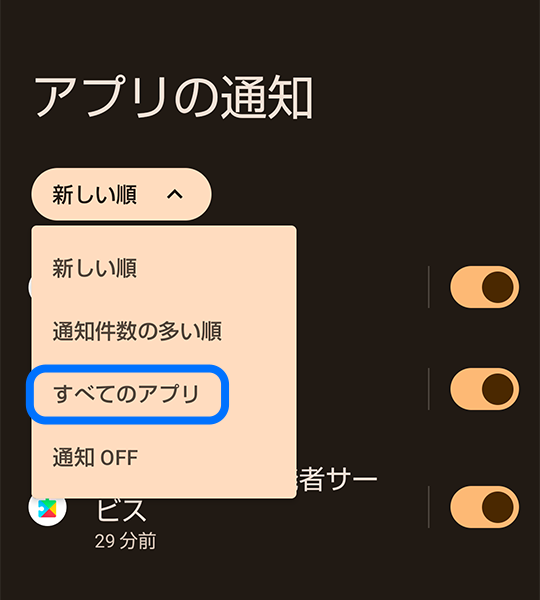
- アプリ一覧から変更したいアプリ(My AQUOS)をタップ →[My AQUOSのすべての通知]をOFFにすると、アプリからすべての通知がこなくなります。
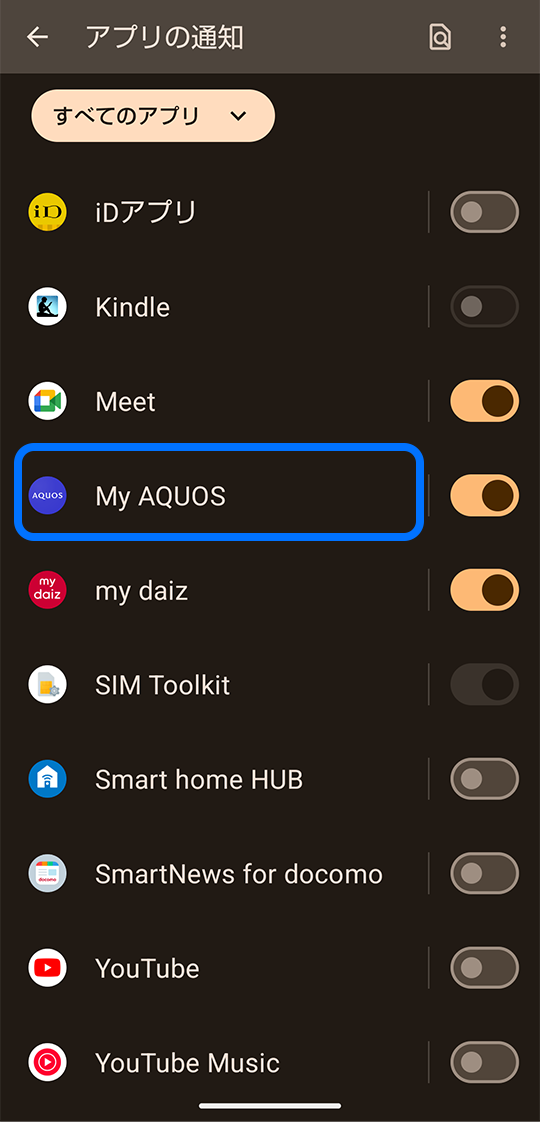

- 必要な通知だけ許可する場合は[My AQUOSのすべての通知]をONにした状態で、その下の個別の項目についてON/OFFを設定します。
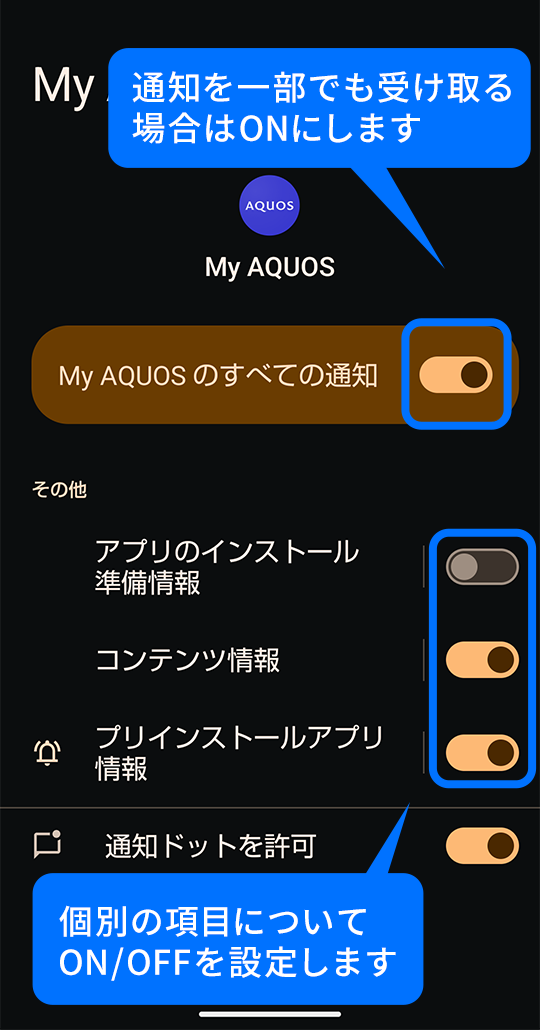
- ・左に
 (ベルのマーク)が付いている項目は、通知時に着信音またはバイブレーションが鳴ることを表しています。
(ベルのマーク)が付いている項目は、通知時に着信音またはバイブレーションが鳴ることを表しています。
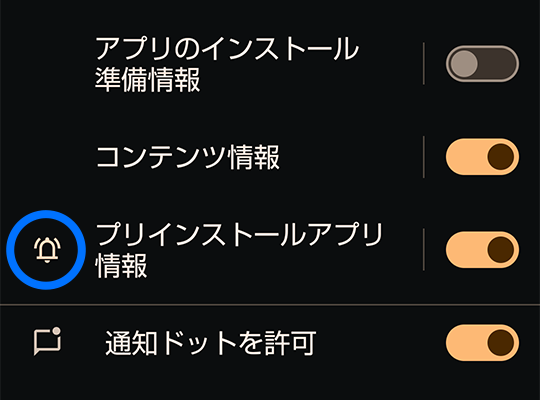
アプリごとに通知の詳細設定を変更する
通知の個別の項目部分をタップすると、その項目についての詳細を確認でき、さらに細かい設定ができます。ポップアップで通知を表示するか、着信音やバイブレーションを有効にするか、通知ドットを表示するかなどを設定できます。通知時に鳴らす音も変更できるので、通知ごとに異なる音を設定することもできます。
「My AQUOS」アプリの[プリインストールアプリ情報]の項目を例として、詳細設定を紹介します。アプリによって設定できる項目は異なります。- ・[通知を表示]:OFFにすると、この項目の通知はすべて表示されません
- ・[デフォルト]/[サイレント]:通知時に着信音またはバイブレーションを有効にするかどうかを選択
- ・[ポップアップ]:画面上部にポップアップを表示するかどうかを選択
- ・[音]:通知音を変更
- ・[バイブレーション]:バイブのON/OFFを選択
- ・[通知ドットの表示]:通知ドットを表示するかどうかを選択
- ・[サイレントモードの例外]:サイレントモードがONの場合でも、例外として指定の通知を表示するかどうかを選択
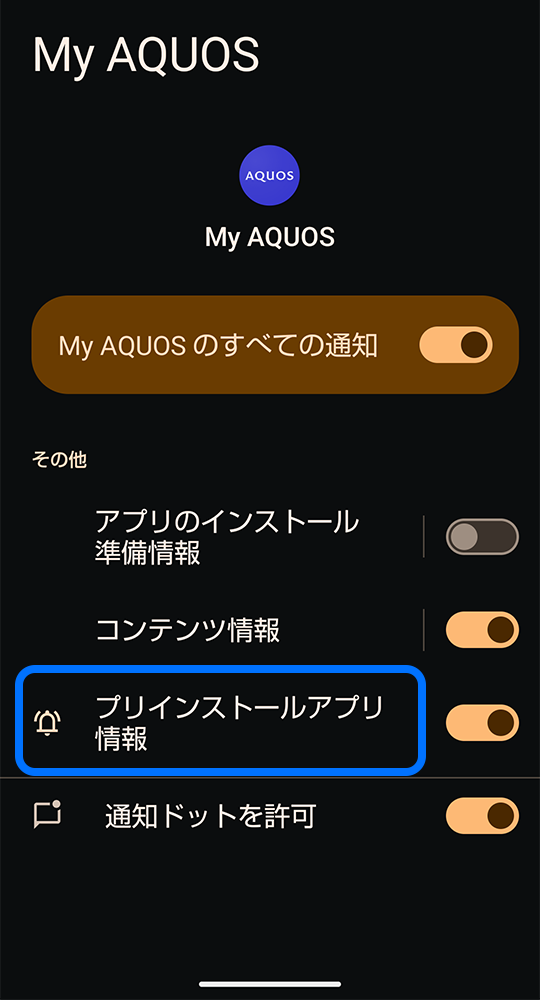
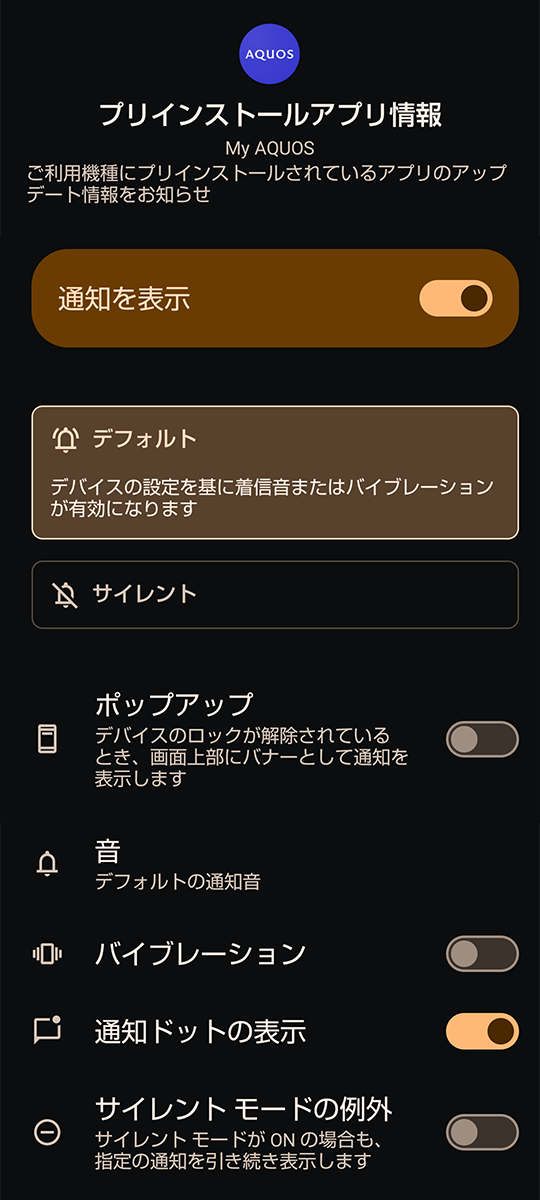
- 届いた通知から通知を消す(OFFにする)こともできる!
- 画面の上部を下にスワイプすると、届いた通知を確認することができます。この届いた通知を長押しして通知をOFFにする方法も便利です。
- 届いた通知を表示して長押し →[通知をOFFにする]
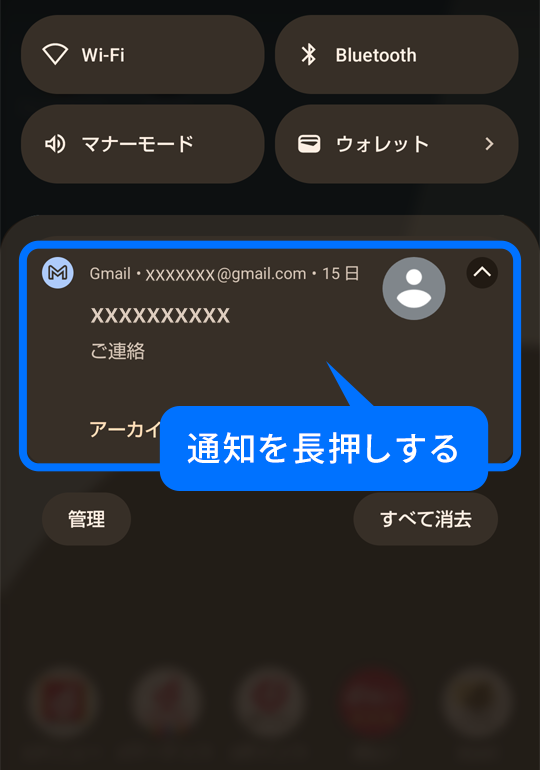
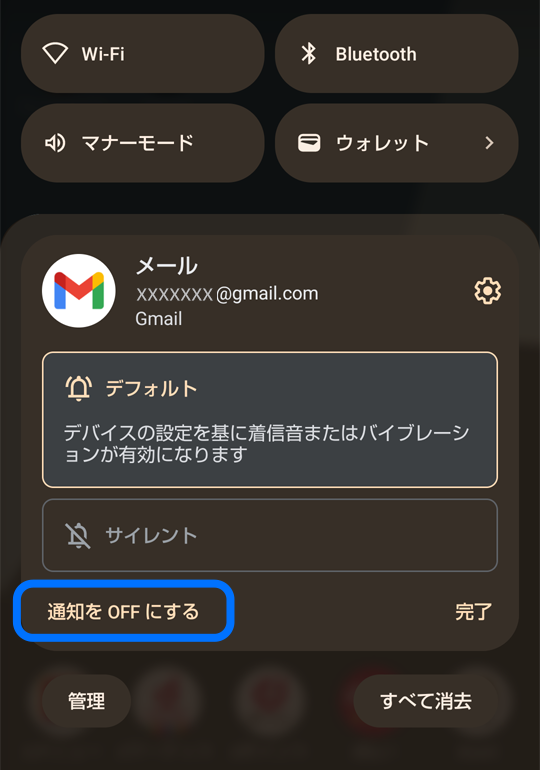
- 必要な通知はONにし、不要な通知はOFFにする
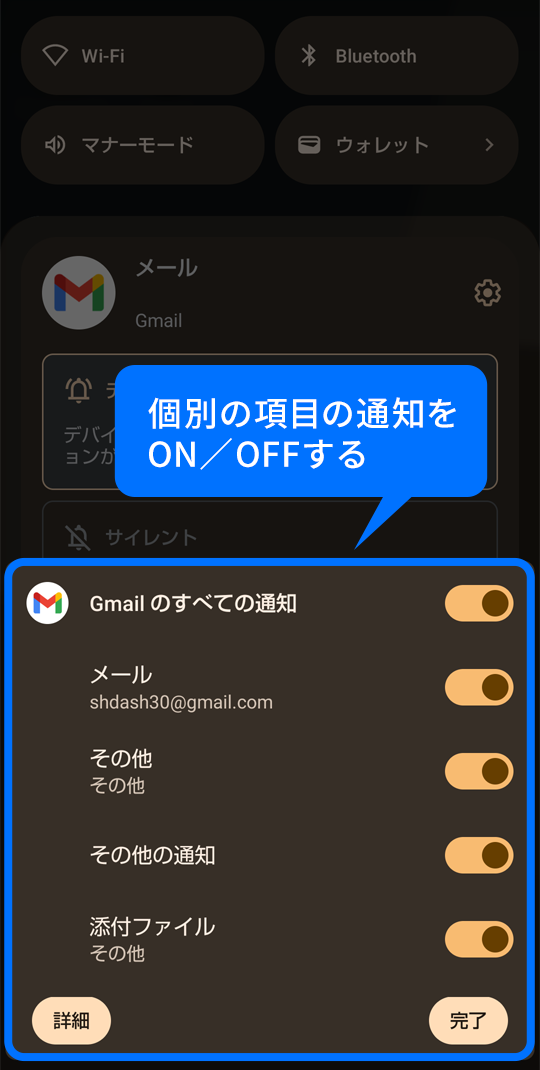
通知ドットとは?通知ドットの設定を変更する
通知ドット(通知バッジ)とは、ホーム画面のアプリアイコンの右上に表示される丸い点のことで、未確認の通知があるときに表示されます。
また、この通知ドットに通知の件数を表示することもできます。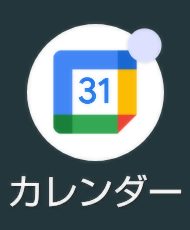
通知ドット 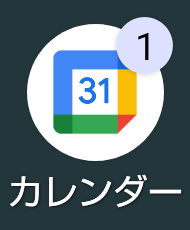
件数を表示 通知ドットが何を知らせているのかわかりづらいときは、通知ドットが表示されているアプリアイコンを長押しすると、通知の内容が表示されるのでそこから確認してみてください。
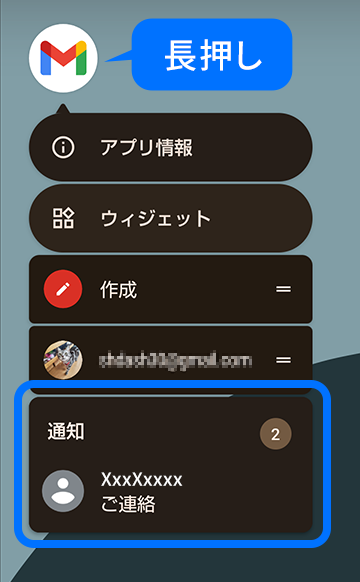
通知ドットを表示/非表示にする
通知ドットは、未確認を知らせる機能です。確認を完了すれば消えますが、あまり使用しないアプリだと、いつまでも通知ドットがついたままになってしまいます。通知ドットはアプリごとに設定できるので、必要のないアプリでは、非表示に変更することができます。
「Gmail」アプリを例として通知ドットの設定を変更します。- [設定]→[通知]→[アプリの通知]をタップ
- アプリ一覧から変更したいアプリ[Gmail]をタップ →[通知ドットを許可]をON(表示)/OFF(非表示)にする
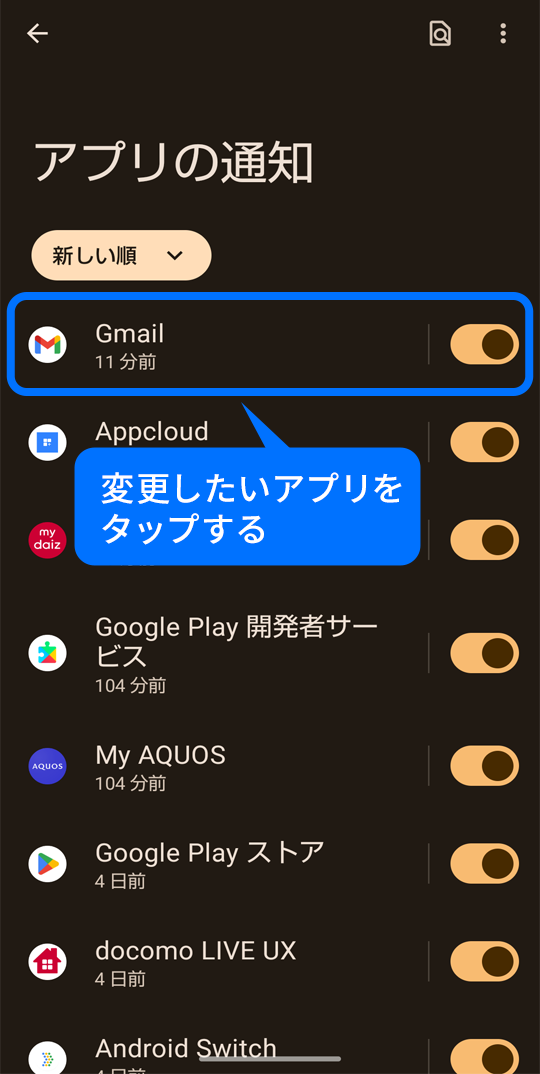
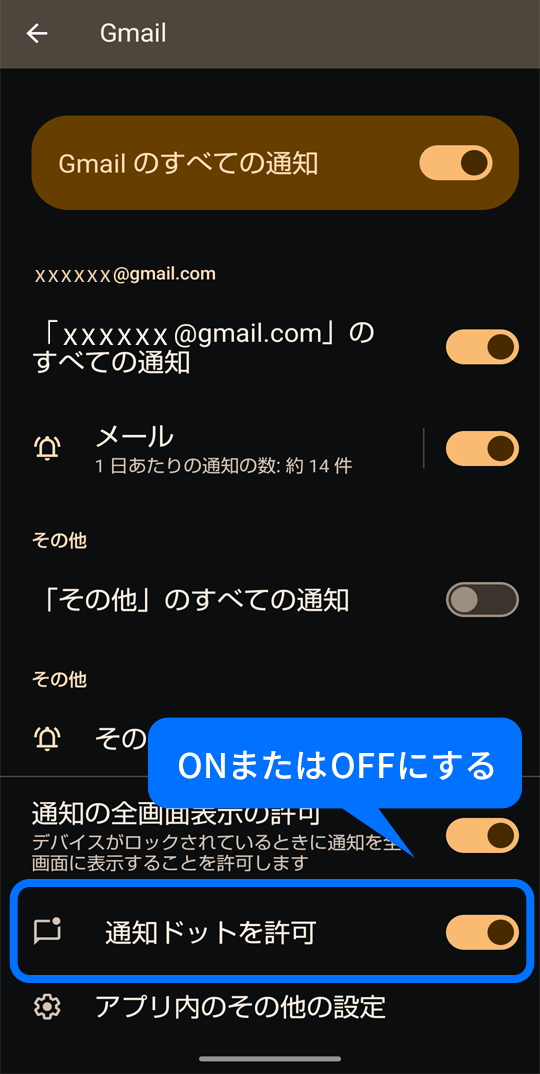
通知ドットに件数を表示する
GmailやLINEといったメッセージアプリでは、通知ドットに件数を表示されていると便利です。以下の手順で件数が表示できます。
- ホーム画面で何もないところを長押しして[ホームの設定]をタップ →[通知ドットに件数表示]をタップしてONにする
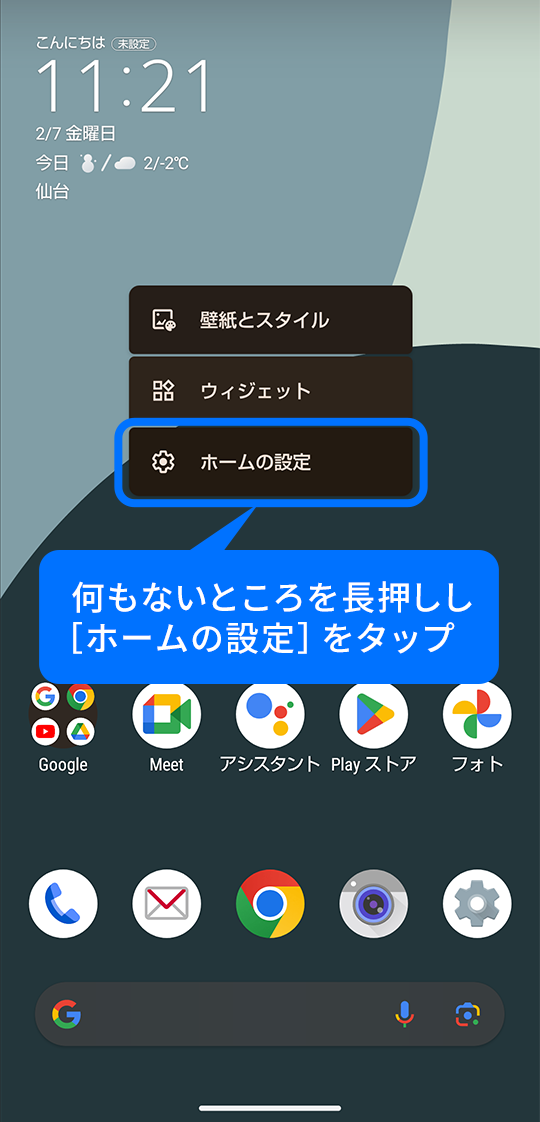
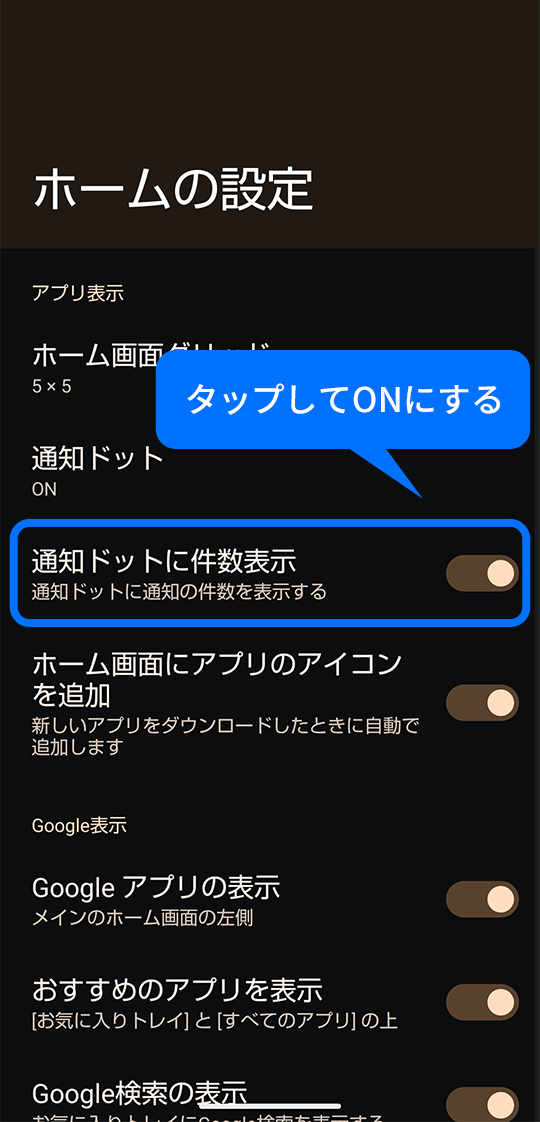
通知ドットが表示されない!?通知ドットの許可を確認しよう
初期設定では、通知ドットを表示する設定になっているはずですが、新着情報が来ているのにアプリアイコンに丸がつかなかったり、アプリごとの通知の詳細設定で「通知ドットを許可」という項目が表示されなかったりする場合は、通知全体の設定の「アプリアイコン上の通知ドット」の設定がONになっていないかもしれません。
この設定がOFFになっていると、すべてのアプリの通知ドットが表示されません。- [設定]→[通知]→[アプリアイコン上の通知ドット]をONにする
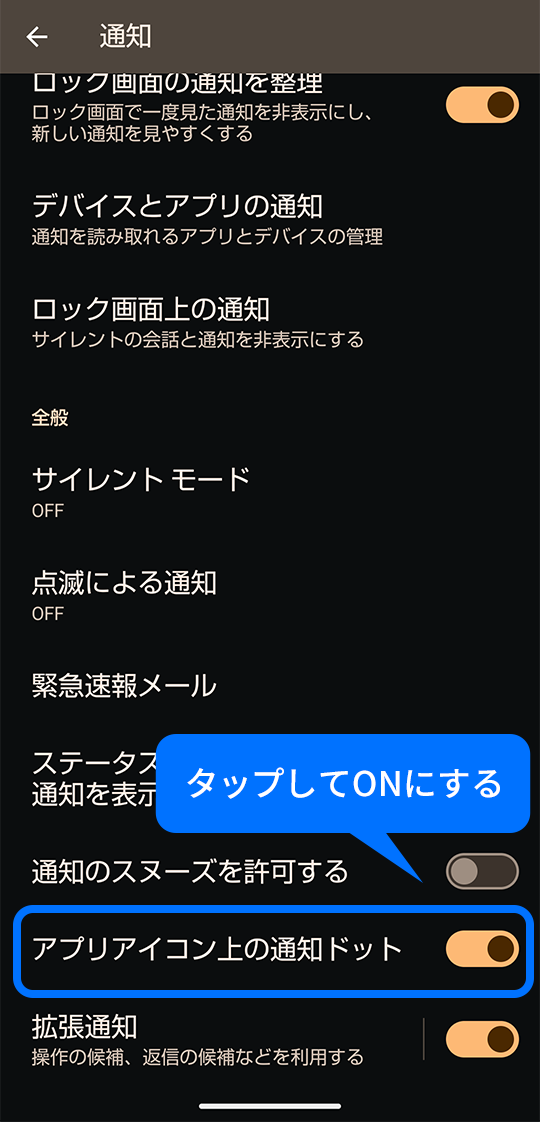
光の点滅で通知に気づきやすくする(点滅による通知)
通知に気づきやすくするために、通知や着信、アラームが鳴ったときに光の点滅でお知らせすることができます。
カメラのライトや画面(ディスプレイ)を点滅してお知らせします。- [設定]→[通知]→[点滅による通知]をタップします。
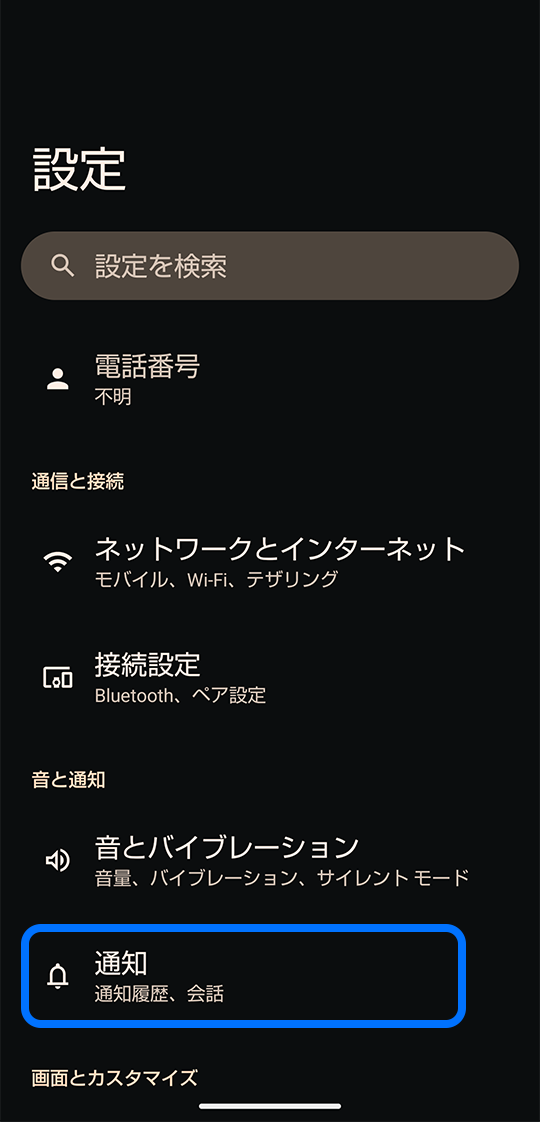
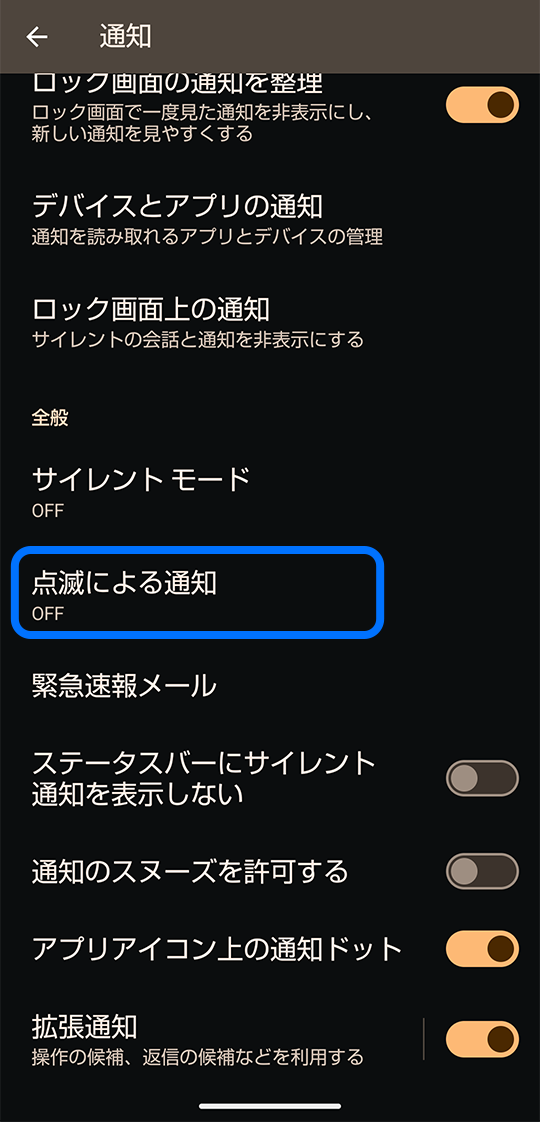
- [カメラの点滅]/[画面の点滅]をタップしてONにすることで通知があったときに光の点滅で知らせてくれるようになります。両方ともONにすることもできます。プレビューをタップすると、どんな風に光るかを確認できます。
- カメラの点滅をON
- スマホ背面のモバイルライトを点滅してお知らせします。
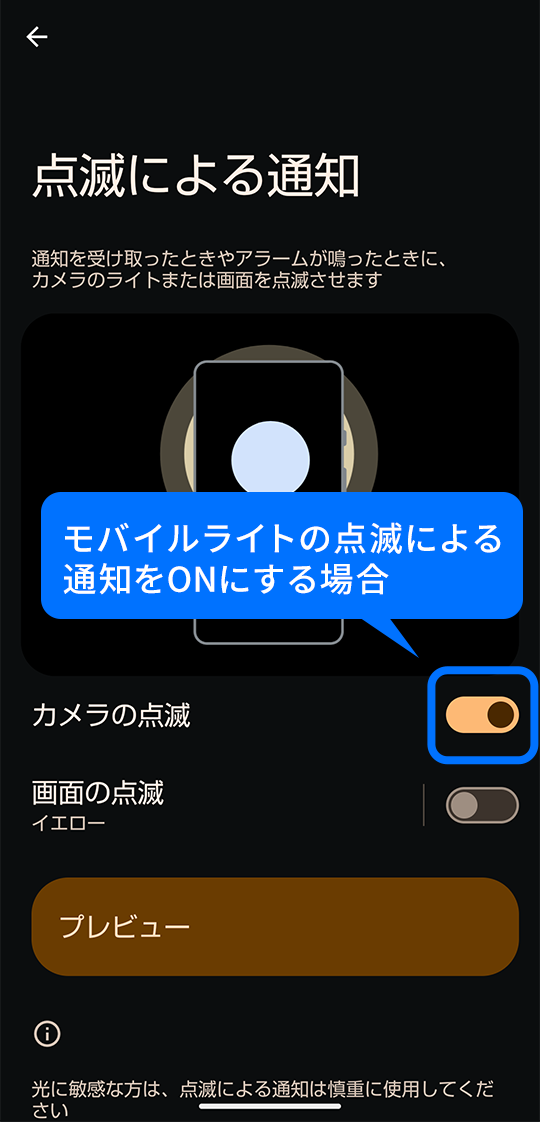
- 画面の点滅をON
- ディスプレイ全体を指定した色で点滅してお知らせします。[画面の点滅]の文字部分をタップすると、画面点滅時の色を12色から選択できます。

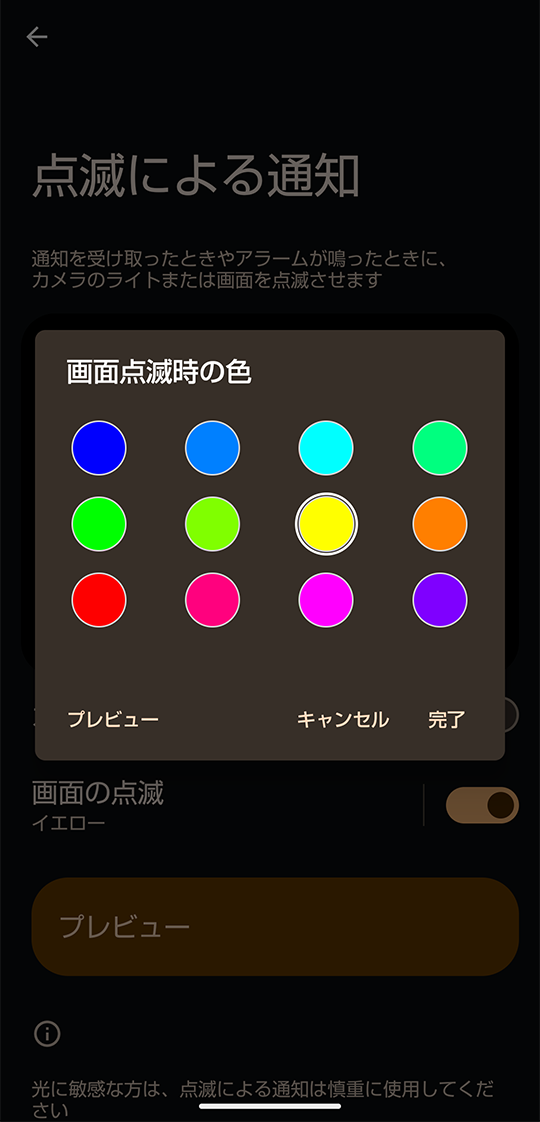
- ※ 光の点滅による通知は、アプリごとに設定することはできません。
- ※ 光に敏感な方は、点滅による通知は慎重にご使用ください。
- ※ 「点滅による通知」は、Android 14以降の機能です。お使いのAQUOSがAndroid 14以降にバージョンアップ可能かどうかは「OSバージョンアップ情報」よりご確認ください。
まとめ
アプリが増えていくと、一日に届く通知の数も増え、頻繁に通知音が鳴るようになってしまいます。
通知が届く度に画面をチェックするのは時間がかかりますし、放置しておくと大事なメッセージを見逃すことにもなりかねません。
重要度の高い通知だけを効率良くチェックし、使用頻度の低いアプリの通知をオフにしておけば、大事なメッセージや最新情報を取りこぼすこともありません。
通知の設定を整理して、必要な情報だけ受け取るようにし、スマホを快適に使いましょう。- ※ Android、Google、Gmailおよびその他のマークは Google LLC の商標です。
- ※ LINE、LINEのロゴは、LINEヤフー株式会社の登録商標または商標です。
- ※ InstagramはMeta Platforms, Inc.の登録商標です。
この記事はいかがでしたか?
- 届いた通知を表示して長押し →[通知をOFFにする]